마이크로소프트(MS) 오피스2010이 5월 19일에 공식으로 선을 보였습니다. 3년만에 업그레이드 된 MS오피스2010은 MS오피스2007에 비해 모바일과 협업 기능 등이 많이 업그레이드 되었으며, 이 외에도 엑셀이나 파워포인트 등에서 시각적인 효과 등을 낼 수 있는 기능 등이 업그레이드 되었다는 것이 특징입니다.
이번 MS오피스2010의 큰 변화는 위에 언급했듯이, 사무실뿐만 아니라, "언제 어디서나 쉽고 빠른"이라는 MS의 공약처럼 스마트 폰과 같은 모바일 기기와 연동되면서, 공동체끼리 협업하는 기능이 대폭 강화되 언제 어디서나 쉽고 빠른 오피스를 사용할 수 있게 되었습니다. 그럼, MS오피스2010의 특별한 기능을 잠깐 들러보도록 하겠습니다.
MS오피스2010의 달라진 점은 무엇?
첫번째, PC, 웹, 모바일과 연동되는 "MS오피스 웹 앱스". MS오피스2010에서 새로 선보이는 "MS오피스 웹 앱스"는 문자 그대로 웹에서 바로 사용할 수 있는 기능입니다. 이용자의 PC에 MS오피스가 깔려있지 않아도 웹에서 바로 MS오피스의 주요 파일을 열어보고 편질 할 수 있으며, 이 기능은 MS워드와 엑셀, 파워포인트, 원노트 등이 있습니다. 또한, MS의 무료 웹하드 서비스인 "스카이드라이브"와 연동돼서, 편집된 파일은 스카이 드라이브에 저장할 수가 있는 것입니다. 예를 들어, 저장하기에서 "웹에 저장"하는 기능이 그 기능입니다.
두번째, 엑셀2010 "스파크 라인"입니다. "스파크 라인"도 MS오피스2010에서 새로 선보이는 기능으로 엑셀을 사용하다 실적이나 현황을 그래프로 한눈에 보고 싶을 때 사용하는 기능으로 셀에 조금만한 그래프를 넣어서 실적이나 현황의 추이를 한 눈에 볼 수가 있습니다.

세번째, 파워포인트2010 "슬라이드쇼 브로드캐스트"입니다. 프리젠테이션을 할 때, 화면이작거나 흐려 발표를 제대로 보지 못할 때나, 발표장이 너무 커서 양쪽 끝에 앉은 사람이 발표 화면을 보지 못할 때! "슬라이드 쇼 브로드캐스트"는 실시간으로 웹브라우저에 공유하는 기능입니다. 발표를 듣는 사람이 노트북이나 데스크톱을 통해서 발표내용을 실시간으로 볼 수 있게 하는 기능입니다.(단, 대학 강의실 발표인 경우에는 노트북이나 데스크톱이 없기때문에...사용을 잘 못하겠죠!)
"슬라이드쇼 브로드캐스트"의 중계는 두가지 방법이 있는데, 일반 사용자는 윈도우라이브를 이용해서 사용할 수가 있습니다.
이외에도 독특한 기능들이 많지만, 이것으로 설명은 접어두고 이제 MS오피스2010 다운로드(60일 체험판) 하는 방법을 배워볼까 합니다.
MS오피스2010 다운로드 해보기!
먼저, 위에 링크를 따라가서 MS오피스2010을 다운로드 받습니다. MS오피스2010 다운로드 버전은 프로페셔널이고, 주의할 사항은 위에 다운로드는 체험판이기때문에 60일 이후에는 프로그램이 작동되지 않는다는 것입니다.

1. "지금 시작하기" 버튼을 누르면, "로그인" 화면이 뜹니다. "로그인" 화면에서 "MS Hotmail" 아이디나 "Windows Live" 아이디를 입력하면 됩니다.

2. "로그인"을 하게 되면, 계정확인을 하게 됩니다. 간단히, 이름과 이메일 주소를 살펴본 후, 밑의 동의글을 확인한 후, "동의함"버튼을 누르면 됩니다. 참고로 요약하자면, MS오피스2010 평가판이며, 60일동안 사용할 수 있다. 그리고, 전자메일은 언제든 수신 거부할 수 있다는 말입니다.


3. 화면이 바뀌면, MS오피스2010 제품키가 나옵니다. 이 제품키는 체험판 제품키로 MS오피스2010 설치때 사용하는 것이므로 꼭 따라 적어놓으셔야합니다.

4. 제품키를 따로 적어놓았다면, 화면 아래에 있는 "오피스 프로페셔널 플러스 2010 다운로드" 화면에서 "한국어"를 선택하고, "지금다운로드" 버튼을 누릅니다.

5. 그럼 또 화면이 바뀌면서, "Active X"화면이 뜹니다. 그럼 클릭을 하고, "이 컴퓨터에 있는 모든 사용자를 위해 추가 기능 설치"를 클릭합니다. (MS 다운로더 설치입니다. 걱정하지 않으셔도 됩니다.)

6. "다운로더 창" 설치하겠냐는 표시입니다. "설치" 버튼을 누르면 됩니다.

7. "MS오피스2010 설치파일" 저장위치를 물어보는 창입니다. 원하는 위치를 선택한 후, "저장" 버튼을 누르시면 됩니다.

8. 짜잔~이제 마지막입니다. 아래와 같은 "다운로더"창이 뜨면서, MS오피스2010 파일을 받습니다.

이렇게 해서, "MS오피스2010" 설치는 끝입니다. 여러가지 "인증"이 있지만, 너무 거부감없이 받으셔도 됩니다. 왜냐하면, 마이크로소프트이기때문입니다~^^v 자, 이제 MS오피스2010 세계에 푹 빠져볼까여!
관련글 보기
2010/04/20 - 파일강제삭제 프로그램, "Unlocker" 안 지워지는 파일 확실하게 지워보자!
2010/04/08 - 비트 토렌트, 유토렌트를 사용해보자!(P2P의 대세???)
2010/04/05 - Gmail (지메일), 한글 등 첨부파일 압축문제 해결방법을 알아보자!
2009/10/24 - 대학생 프로모션으로 윈도우7 구입하신분들, 준박 터졌습니다.
2009/10/22 - 윈도우7 출시! 학생 할인으로 저렴하게 구입하는 방법!
2009/10/02 - 한글오피스2010 클로즈베타테스터에 선정이 됐습니다~
2010/04/08 - 비트 토렌트, 유토렌트를 사용해보자!(P2P의 대세???)
2010/04/05 - Gmail (지메일), 한글 등 첨부파일 압축문제 해결방법을 알아보자!
2009/10/24 - 대학생 프로모션으로 윈도우7 구입하신분들, 준박 터졌습니다.
2009/10/22 - 윈도우7 출시! 학생 할인으로 저렴하게 구입하는 방법!
2009/10/02 - 한글오피스2010 클로즈베타테스터에 선정이 됐습니다~